Comment définir une minuterie pour éteindre l'ordinateur?

Chaque utilisateur est guidé comment éteindre son ordinateur. Mais il arrive parfois que des situations se produisent lorsqu'il est nécessaire de déconnecter non pas immédiatement, mais après un certain délai. Et dans ce cas, peu de gens savent comment mettre en œuvre cette procédure. Dans notre article, nous verrons comment configurer une minuterie pour éteindre l'ordinateur.
au contenu ↑Comment définir une minuterie d'arrêt d'ordinateur sous Windows?
Cette option permettant de configurer une minuterie pour l’arrêt de l’ordinateur convient à toutes les versions les plus récentes du système d’exploitation Windows 7, Windows 8.1 (8) et Windows 10. Pour une telle procédure, l’ordinateur est équipé d’un programme spécial d’arrêt qui peut éteindre l’ordinateur au bout d’un certain temps. Pour utiliser ce programme, vous devez effectuer les actions suivantes:
- En même temps, appuyez sur les touches Win + R du clavier de l'ordinateur, où Win est la touche portant le logo Windows.
- Accédez à l'onglet «Exécuter» et exécutez la commande shutdown -s -t N (où N représente le temps nécessaire à l'extinction automatique, exprimé en secondes), puis cliquez sur la touche Entrée.
Important! Si vous quittez forcément tous les programmes et qu'il n'est pas possible de sauvegarder les problèmes résolus dans la boîte de dialogue, vous devez ajouter le paramètre -f à la commande.
- Immédiatement après l'exécution de la commande, une notification apparaît à l'écran pour vous informer que la session sera terminée au bout d'un certain délai.
Important! Dans le système d'exploitation Windows 10, ces informations seront en plein écran et, dans Windows 8 et 7, ce message sera dans la zone de notification.

Une fois le délai prédéfini écoulé, tous les programmes en cours de fonctionnement seront fermés et l'ordinateur ou l'ordinateur portable sera éteint. Cela enregistre tout le travail effectué, comme dans le mode d'arrêt manuel.
Important! Si vos plans ont changé, vous avez pris une autre décision à la suite de laquelle vous souhaitez annuler le chronomètre, vous devez utiliser la même méthode et entrer la commande shutdown -a. Une telle procédure réinitialisera le chronomètre et aucun arrêt programmé ne se produira.
Pour certains utilisateurs, la procédure constante pour régler la minuterie d'arrêt ne semble pas très pratique. Considérez deux options pour améliorer cette méthode.
Important! Chaque propriétaire d'un ordinateur portable est confronté à une situation où, pressé, vous fermez le couvercle et le gadget s'éteint sans que des informations importantes ne soient sauvegardées. Découvrez notre article sur comment s'assurer que l'ordinateur portable ne s'éteint pas lorsque le couvercle est fermé.

Méthode numéro 1
La première consiste à créer un raccourci pour éteindre l'ordinateur en mode temporaire. Comment configurer une minuterie pour éteindre l'ordinateur:
- Cliquez avec le bouton droit de la souris sur n'importe quel espace libre du bureau.
- Sélectionnez "Créer" - "raccourci".
- Dans le champ «Spécifiez l'emplacement de l'objet» qui s'ouvre, indiquez le chemin C: \ Windows \ System32 \ shutdown.exe et ajoutez également les paramètres nécessaires.
- Dans la fenêtre suivante, définissez le nom d'étiquette correspondant.
- Après cela, vous pouvez cliquer sur le raccourci fini avec le bouton droit de la souris, sélectionner «Propriétés» - «Modifier l’icône» et déterminer ainsi le bouton d’arrêt, qui ressemble à une sorte d’icône ou à tout autre indicateur.
Important! Vous souhaitez installer votre photo préférée ou une autre image sur votre bureau, mais vous ne savez pas comment le faire pour ne pas supprimer accidentellement quoi que ce soit? Dans un autre article de notre article, nous vous parlerons de comment installer un nouvel économiseur d'écran sur un écran d'ordinateur.

Méthode numéro 2
La deuxième méthode consiste à créer un fichier .bat. En exécutant ce fichier sur l’écran, une requête apparaît pour demander l’heure de réglage de la minuterie. Après quoi la procédure d'inclusion a lieu.
Considérons le code du fichier:
écho
cls
set / p timer_off = "Vvedite vremya v sekundah:"
arrêt -s -t% timer_off%
Ce code peut être copié à partir du site ou saisi manuellement dans l'éditeur de texte «bloc-notes». Puis enregistrez-le et pendant cette procédure, sélectionnez «Tous les fichiers» dans le champ «Type de fichier» et spécifiez l'extension .bat.
au contenu ↑Arrêter à une heure précise via le planificateur de tâches Windows
La procédure de réglage du minuteur peut également être mise en œuvre à l'aide du planificateur de tâches Windows. Comment définir une minuterie pour éteindre l'ordinateur via un planificateur de tâches spécial:
- Pour démarrer le Planificateur de tâches Windows, vous devez appuyer simultanément sur les touches Win + R, entrer la commande taskschd.msc, puis appuyer sur Entrée.
- Dans le planificateur de tâches situé à droite, sélectionnez la section «Créer une tâche simple» et indiquez l’option de nom qui vous convient.
- L'étape suivante consiste à indiquer l'heure de début de la tâche. Vous pouvez régler la minuterie d'arrêt en appliquant l'onglet «Une fois».
- Après cela, vous devez déterminer la date et l'heure de lancement, sélectionner la section «Action» - «Exécuter le programme» et spécifier le champ d'arrêt dans le champ «Programme ou script», et -s dans la section «Arguments».
- Une fois la tâche générée terminée à une heure prédéterminée, l’ordinateur s’éteindra automatiquement.

au contenu ↑
Programmes spéciaux de minuterie pour éteindre l'ordinateur
Pour le système d'exploitation Windows, un grand nombre de programmes gratuits peuvent implémenter des fonctions de minuterie pour éteindre un périphérique informatique.
Important! Beaucoup de ces développements logiciels n'ont pas de site officiel. Et là où il existe, une analyse antivirus en cours d’exécution capture certains types de programmes malveillants. Afin de ne pas vous tromper en choisissant le programme installé, il est nécessaire d'effectuer une vérification de VirusTotal.com lors du téléchargement. Seul un programme éprouvé et inoffensif peut fonctionner correctement.

Arrêt automatique sage
Les experts estiment que le programme gratuit Wise Auto Shutdown permet de configurer une minuterie pour éteindre l'ordinateur. Il est à noter que cette application ne contient aucune offre d’installer des logiciels supplémentaires qui ne sont pas toujours nécessaires.
Réfléchissez à la définition du minuteur d'arrêt pour un ordinateur ou un ordinateur portable dans Wise Auto Shutdown:
- Vous devez d’abord sélectionner la commande à exécuter en fonction de la minuterie définie. Cela peut être: “Arrêter”, “Redémarrer”, “Veille” et “Quitter le système d'exploitation”.
Important! Certes, il existe deux autres types d’actions, qui sont formulées comme «arrêt» et «attente». La procédure à suivre pour éteindre l'ordinateur après le lancement de la commande "Arrêter" est identique à la procédure de fermeture d'une session Windows après le démarrage de l'action "Arrêter". L'exécution d'une commande en mode "Veille" est une mise en veille prolongée.
- Nous commençons la minuterie. Par défaut, la marque «Afficher le rappel cinq minutes avant l'exécution» est déclenchée. Le rappel lui-même peut être retardé de 10 à 15 minutes ou d'une autre période à partir de l'action désignée.
Important! Un tel programme est un développement très pratique et simple. L’avantage principal du programme de minuterie pour l’arrêt est l’absence de composants malveillants selon VirusTotal. Pour ce type de programme, c'est rare. De plus, le développeur a une très bonne réputation. Ce logiciel Wise Auto Shutdown peut être téléchargé gratuitement sur le site officiel.

Airytec éteint
Dans la classification des logiciels pour les minuteries permettant l’extinction automatique de l’ordinateur, le programme Airytec Switch Off prend la première place. Il s'agit du seul programme de minuterie pour lequel il existe un site Web officiel connu et fonctionnel. De plus, VirusTotal et SmartScreen sont reconnus comme étant propres, à la fois un site de travail et le fichier du logiciel lui-même.
Important! L'avantage de la minuterie d'arrêt Airytec Switch Off est également la disponibilité des téléchargements sous la forme d'une application portable, de sorte que rien ne sera définitivement installé sur votre ordinateur.
Après le démarrage, une icône spéciale du logiciel Turn Off est ajoutée à la zone de notification Windows. Si l'ordinateur est équipé du système d'exploitation Windows 8 et 10, il peut prendre en charge les notifications de texte du programme. Lorsque vous cliquez sur cette icône, vous pouvez configurer «Tâche» et définir une minuterie avec les paramètres nécessaires pour éteindre automatiquement le périphérique de l'ordinateur:
- arrêt ponctuel à une heure prédéterminée;
- afficher le compte à rebours pour éteindre l'ordinateur;
- arrêt en cas d'inaction de l'utilisateur.

Important! En plus de l’arrêt, le développement logiciel offre la possibilité d’appliquer d’autres actions, notamment le redémarrage, la sortie du système d’exploitation, l’interruption des connexions réseau. Vous pouvez également ajouter un symbole d'avertissement vous informant que le périphérique de l'ordinateur va bientôt s'éteindre. Un tel avertissement vous permet de sauvegarder des données ou d'annuler la tâche si nécessaire.
Si vous cliquez avec le bouton droit de la souris sur l’icône du logiciel, vous pouvez exécuter manuellement n’importe laquelle des commandes ou aller aux paramètres du programme «Options» ou «Propriétés». Cette procédure peut s'avérer utile si l'interface de désactivation prend en charge la version anglaise au démarrage initial. En outre, ce programme est capable de prendre en charge l’arrêt à distance de l’ordinateur.
Important! Pour télécharger gratuitement le minuteur d'arrêt, allez à la page officielle.

Arrêt
Le développement de logiciel appelé “Minuterie Off” se caractérise par un bon fonctionnement et un design élégant. De plus, il possède des paramètres de démarrage automatiques et la possibilité d'activer une minuterie au moment du démarrage.
Important! L'inconvénient de ce programme est que, lors de l'installation du minuteur d'arrêt, l'application informatique tente d'installer seule un logiciel supplémentaire que vous pouvez refuser. En outre, ce programme ferme de force tous les programmes - ce n'est pas très pratique, car si vous travaillez sur un sujet au moment de l'arrêt, vous n'aurez pas le temps d'enregistrer les informations.

Poweroff
Comment régler une minuterie sur un ordinateur portable? Le programme PowerOff est une sorte de "combine", qui a de nombreuses fonctions, pas seulement une minuterie. L'application fonctionne parfaitement, ne nécessite pas de procédure d'installation, mais contient une archive de fichiers exécutables de développement logiciel.
Le programme a un large éventail de capacités fonctionnelles:
- la possibilité d'éteindre automatiquement par minuterie, heure ou horaire;
- la disponibilité du choix d'action après un événement parfait;
- la présence d'un agenda et d'un planificateur de tâches intégré;
- la possibilité de contrôler l'application à l'aide de touches de raccourci;
- la possibilité de lancer automatiquement le programme avec le chargement du système d'exploitation;
- la présence du contrôle WinAmp grâce à l'utilisation de touches de raccourci;
- la présence de minuteurs dépendants pour WinAmp, Internet et la CPU;
Important! Le processus initial de téléchargement de l'application ne nécessite aucune procédure de configuration supplémentaire, vous pouvez donc démarrer immédiatement le minuteur normal. Dans la fenêtre qui s'ouvre, dans l'élément «Timers», vous pouvez afficher l'action après laquelle l'ordinateur va s'éteindre.Par exemple, vous pouvez configurer le processus d’achèvement après la fin du temporisateur. Il est également possible de définir l'heure exacte à laquelle l'ordinateur s'arrête.

Outre le nombre principal de fonctions, le logiciel PowerOff propose d’autres options pour l’arrêt automatique:
- WinAmp. Si vous êtes fan de votre musique préférée et que vous écoutez les pistes à l'aide du lecteur WinAmp, vous pouvez définir un certain nombre de pistes à l'aide de l'utilitaire PowerOff. Ils seront joués et, à la fin, l'ordinateur ou l'ordinateur portable s'éteindra.
- Internet PowerOff Timer - termine son opération après la fin de tous les téléchargements. Pour activer cette fonction, vous devez spécifier la vitesse du trafic entrant. Lorsque la vitesse tombe en dessous du seuil spécifié, il s'éteint automatiquement.
- Minuterie du processeur. Cette minuterie est principalement utilisée pour éteindre un ordinateur après une tâche gourmande en ressources. Pour activer le minuteur, vous devez indiquer l'heure à laquelle le chargement du processeur est corrigé. Au moment où la vitesse entrante tombe en dessous du seuil spécifié, l’ordinateur s’arrête.
Important! Si vous en avez assez des écrans de veille standard, faites attention aux fonds d’écran en direct. Malgré le fait qu'il soit assez facile de les installer, beaucoup ont des difficultés avec cela. Pour éviter un fiasco, allez au lien direct et lisez les informations sur comment faire un bureau animé.
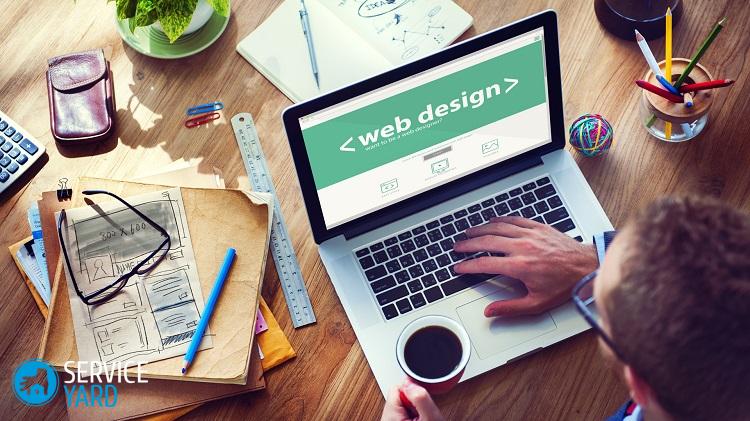
En plus d'éteindre l'ordinateur, l'application PowerOff peut effectuer les actions suivantes:
- redémarrer un ordinateur;
- capacité à passer en mode veille;
- la présence d'un verrou système;
- fin de session utilisateur;
- il est possible d’arrêter à distance un autre ordinateur;
- possibilité d'envoyer des commandes sur le réseau.
Important! Dans les paramètres de cette application, vous devez indiquer «Réduire le programme sur le panneau système lors de la fermeture». Sinon, lorsque le programme se ferme, il cesse de fonctionner et ne signale en aucune manière ce processus. C'est pourquoi, pour la réassurance, il est préférable de la minimiser et de ne pas la fermer complètement.

PowerOFF automatique
Le programme de minuterie Auto PowerOFF est également une bonne option de minuterie pour éteindre un PC ou un ordinateur portable Windows. Comment mettre un ordinateur sur une minuterie? Après la procédure de démarrage, il est nécessaire de régler la minuterie en fonction de l'heure et de la date.
Important! Si vous le souhaitez, l’arrêt peut être effectué chaque semaine. De plus, il existe une possibilité d'arrêt à tout moment. Pour ce faire, vous devez définir l'action du système. Donc, pour éteindre l'ordinateur, vous devez cliquer sur le bouton “Arrêter” et cliquer sur le bouton “Démarrer”.
Il n’existe pas de site Web officiel pour cette application, mais tous les trackers torrent populaires représentent la distribution de l’auteur de ce logiciel. Lors de la vérification, les fichiers de programme téléchargés sont propres.
Minuterie SM
SM Timer a un site officiel. C'est un autre développement logiciel simple et gratuit qui aide à la fois à éteindre le périphérique informatique et à quitter le système d'exploitation. Ce processus peut être effectué à une heure donnée ou à un intervalle de temps spécifique.

Informations complémentaires
L'utilisation de logiciels libres, décrits dans la section précédente, n'est pas toujours recommandée. Ainsi, si vous devez éteindre le périphérique de l'ordinateur au bon moment, vous pouvez utiliser la commande shutdown dans le système d'exploitation Windows.
Important! Ces programmes ne constituent pas une solution universelle pour limiter le temps d'utilisation d'un ordinateur portable ou d'un ordinateur portable. Les fermer simplement provoque un manque de fonctionnement. Par conséquent, vous devez utiliser des produits logiciels plus sérieux.
Dans cette situation, l'application utilisée pour implémenter les fonctions de contrôle parental est la mieux adaptée. Si les ordinateurs portables sont équipés du système d'exploitation Windows 8, 8.1 et Windows 10, un contrôle parental intégré permet de limiter l'utilisation d'un ordinateur en fonction du temps.
au contenu ↑Important! Comme d’autres appareils électroménagers, l’ordinateur attire la poussière, ce qui est par la suite l’une des causes possibles de dysfonctionnements. Voyez comment garder votre PC propre et bien rangé."Comment nettoyer l'ordinateur?".
Images d'archives
Dans cet article, nous avons examiné toutes les méthodes permettant de configurer une minuterie pour éteindre l'ordinateur. Lequel choisir - vous décidez, en fonction de la fréquence à laquelle vous devez retarder l’éteindre votre ordinateur portable.







